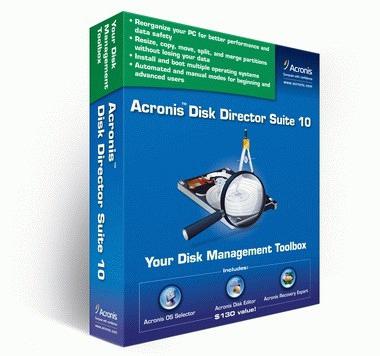Utan tvekan, en vanlig flash-enhet, som en enhet föroperativ lagring av information, i sitt traditionella syfte, är ibland helt enkelt oersättlig. Samtidigt kan en USB-enhet eller en annan typ av Flash-enhet fortfarande svika sin ägare trots sin operativa pickiness och obestridliga användbarhet. Ett ganska vanligt problem "Windows kan inte slutföra formateringen" är ett utmärkt exempel på detta. Som ett resultat inträffar ett liknande fel och hur man åtgärdar det - läs den här artikeln.
Allmän introduktion
Vi kommer inte att lista orsakerna till detpressa användaren att vidta så drastiska åtgärder som en fullständig rengöring av alla Flash-enheter från de data som lagras på den. I vårt fall kommer problemet som tas upp ("Windows kan inte slutföra formateringen") betraktas som ett resultat av ett misslyckat försök att radera allt på en USB-flashenhet, det vill säga flyttbara media av vilken typ som helst. För det andra kommer läsaren inom ramen för den presenterade artikeln att få ett praktiskt svar på frågan om hur du återställer ett skadat filsystem. Förresten, orsakas ofta operativsystemets misslyckande med att upprepa eller regelbunden partitionering av diskutrymme för en lagringsenhet av en eller annan typ just på grund av ett fel på den senare.

Skrivskydd
I det här fallet kan det uttalade problemet med flash-enheten ("kan inte slutföra formateringen") lösas helt enkelt:
- Tryck på Win + R-tangentbordsgenvägen.
- Skriv sedan: cmd i fältet "Kör".
- Ange DISCPART i skalet.
- På nästa rad, efter symbolen ">", måste du ange ett specifikt kommando: listdiskar.

- När listan över aktiva diskar visas på skärmen måste du bestämma vilket digitalt objekt din flyttbara (problematiska) enhet motsvarar.
- Vi anger kommandoväljdisk X, där x är serienumret på din flash-enhet.
- Sammanfattningsvis föreskriver vi: attribut disken klar läsbart.
Om, efter att alla ovanstående tillämpats, förblir detsamma, och Windows inte kan slutföra formateringen, använder du nästa återställningsalternativ.
Vad händer om filsystemet är skadat?
Om den flyttbara lagringsenheten är ansluten till datornkänns igen av systemet, men dess innehåll förblir en "digital hemlighet" för dig, och situationen med att formateringen täcks slutar slutligen med samma irriterande fel, prova några enkla steg:
- I sökfältet i startmenyn anger du kommandot: diskmgmt.msc.
- När du har tryckt på Enter-tangenten visas arbetsfönstret "Diskhantering" på skärmen.
- Som regel visas en "nyckfull" flash-enhet längst ner på servicekonsolen. Klicka på den med höger musknapp och välj "Ta bort volym" i listrutan.

- Håller med om att informationen från Flash-enheten raderas: klicka på knappen "Ja" i servicefönstret som visas.
- Efter att skivområdet för den "återupptagna" flash-enheten har utsetts till systemet som "Ej tilldelad", anropar du snabbmenyn igen, där "Skapa enkel volym" ska aktiveras.
Vi är säkra på att problemläget när Windows inte kan slutföra formateringen av en flash-enhet eller ett minneskort kommer att lösas efter att du har skapat en ny partition av hårddiskutrymmet.
Om systemet "RAW-problem"
Det händer ofta som ett resultat av programvaraOS-fel, den flyttbara lagringen är delvis ur funktion. Det vill säga att flashenheten, som fortfarande är synlig med manöverorganen, vägrar att följa användarens kommandon. Denna typ av "icke-uppfattning" av operativsystemet kan förklaras av det faktum att filsystemet på Flash-enheten är oförenligt med Windows. Med andra ord har problemdisken en layout som är obegriplig för driftsmiljön. Felet: "Windows kan inte slutföra formateringen" är oundvikligt om du vill utföra en operation som vi har diskuterat med ett flash-minne eller minneskort som användes på en dator som kör Mac OS eller Linux. Allt kan dock fixeras om du implementerar ovanstående återställningsalgoritm. I vissa fall krävs dock ett antal ytterligare steg.

- Gå in på arbetsytan för Diskhanteringskonsolen.
- Håll markören över flashenheten, öppna snabbmenyn med höger musknapp och välj "Ändra enhetsbokstav eller ...".
- Klicka sedan på knappen "Radera" och bekräfta dina åtgärder genom att aktivera lämplig tangent.
När du har kört processen vet duför att skapa en enkel volym, i kryssrutan "Filsystem" anger du värdet FAT32 - detta är det mest acceptabla alternativet för nästan alla flash-enheter. Annars är allt enkelt: klicka på "Nästa" -knappen och "systemmissförstånd" som "Windows kan inte slutföra formateringen" elimineras. Annars kommer du inte att kunna göra utan att använda specialiserad programvara.
När alla metoder som beskrivs inte hjälper, men flash-enheten är så behövs!
Förutom standardåterställningsverktygfunktionerna hos Flash-enheter finns det många andra programverktyg. Men det finns en varning här. Som ni vet finns det ett stort antal olika modifieringar av bärbara lagringsenheter på marknaden, och varje tillverkare försöker ge sina produkter en fördelaktig unikhet.

Det är inte svårt att gissa vilken som är den mest korrektaarbetsåterställningsprogramvara är uteslutande proprietär programvara, "skärpt" för vissa märkesmodeller. Detta bör komma ihåg, eftersom den slarviga och tanklösa användningen av så att säga icke-originalverktyg kan ha en beklaglig effekt på den ytterligare prestandan hos en flyttbar minnesenhet.
Den sista delen
Så nu vet du svaret på vad som verkade tidigaresvårt att lösa frågan: "Windows kan inte slutföra formateringen" - vad ska jag göra? Som praxis visar är ett standard OS-verktyg ganska kompetent för att hantera uppgifter av detta slag. Kanske kommer detta att göra dig besviken, men svaret på frågan om hur du väljer den mest lämpliga programvaran för att återställa en flash-enhet kommer inte att beaktas i den här artikeln. Du kan dock enkelt hitta fullfjädrad information om just detta problem på egen hand, eftersom det finns gott om resurser om det aktuella ämnet. Det bästa för dig och läsbarheten för din flyttbara lagringsenhet!